Vaiketeekide ikooni muutmine opsüsteemis Windows 8.1
Windows 8-s oli üks uutest funktsioonidest võimalus muuta teegi ikooni. Mingil põhjusel on Microsoft piiranud selle võimaluse ainult kasutaja loodud kohandatud teekide jaoks. Sisseehitatud teekide puhul ei saa ikooni muuta Windowsi liideses ei Windows 8 ega ka Windows 7 puhul.
Täna vaatame, kuidas muuta mis tahes teegi ikooni, sealhulgas eelmääratletud/süsteemiteeke. Meetod, mida ma käsitlen, on rakendatav Windows 7 ja Windows 8/8.1 jaoks, kuid ma kasutan Windows 8.1.
Reklaam
Minu arvutis on kohandatud teek nimega Subversion:
Selle atribuutide põhjal saan selle ikooni muuta mis tahes muuks soovitud ikooniks: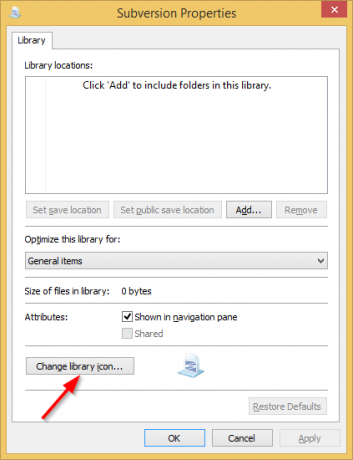 Lihtsalt näiteks:
Lihtsalt näiteks:
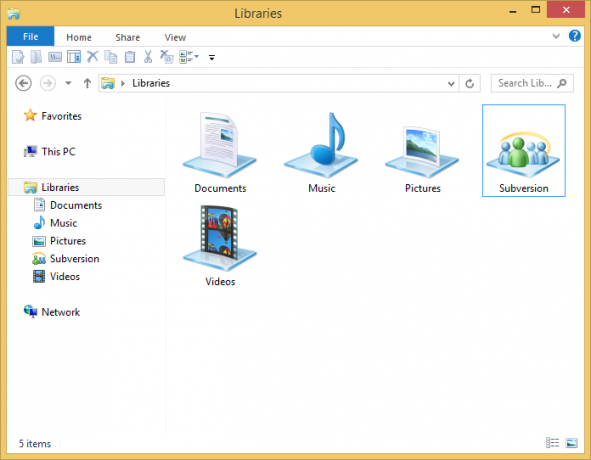
Kuid kõigi vaiketeekide puhul on võlunupp keelatud! See näeb välja järgmine:

Siin on kaks lahendust.
Esimene on minu rakendus, raamatukoguhoidja. Librarian on tasuta hämmastav tarkvara, mis võimaldab teil hallata teeke nii, nagu soovite:
 Lisaks mitmetele muudele valikutele võimaldab see muuta Windowsi vaiketeekide ikoone. Algselt Windows 7 jaoks välja töötatud Librarian teeb oma tööd ka Windowsi uusimates versioonides.
Lisaks mitmetele muudele valikutele võimaldab see muuta Windowsi vaiketeekide ikoone. Algselt Windows 7 jaoks välja töötatud Librarian teeb oma tööd ka Windowsi uusimates versioonides.
Vaid kahe klõpsuga saate soovitud vaiketeegi ikooni muuta.

Operatsioonisüsteemis Windows 8.x tehtud radikaalsete muudatuste tõttu peate võib-olla välja logima ja tagasi sisse logima või taaskäivitage Exploreri kest uue ikooni nägemiseks.
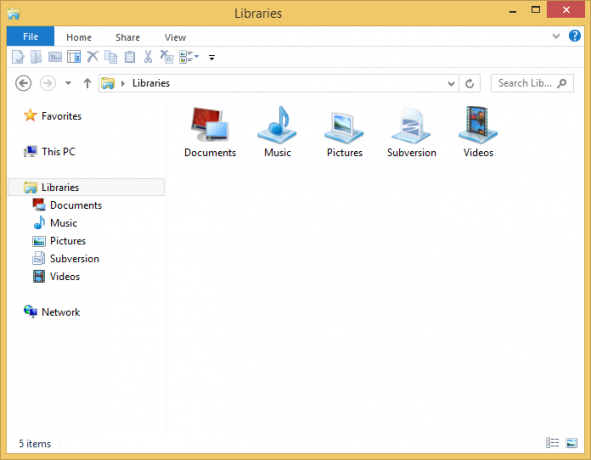
Teine võimalus on raamatukogu faili käsitsi redigeerimine.
Kõik teie teegi failid asuvad järgmises kaustas:
c:\Kasutajad\TEIE KASUTAJANIMI\AppData\Roaming\Microsoft\Windows\Libraries\
Vaikimisi on see kaust peidetud. Lisaks, kui kopeerite ja kleepite ülaltoodud tee koos oma asendatud kasutajanimega otse, proovib Windows seda ümber suunata. Seetõttu on parem kopeerida ja kleepida dialoogiboksi Käivita järgmine:
explorer.exe %appdata%\Microsoft\Windows\Libraries
See avab kausta Libraries otse, kuhu on salvestatud .library-ms failid. Pange tähele, see on väga oluline Lisama explorer.exe käsu alguses, et Windows ei saaks seda ümber suunata.
Noh, pärast selle käsu sisestamist ilmub ekraanile järgmine aken:
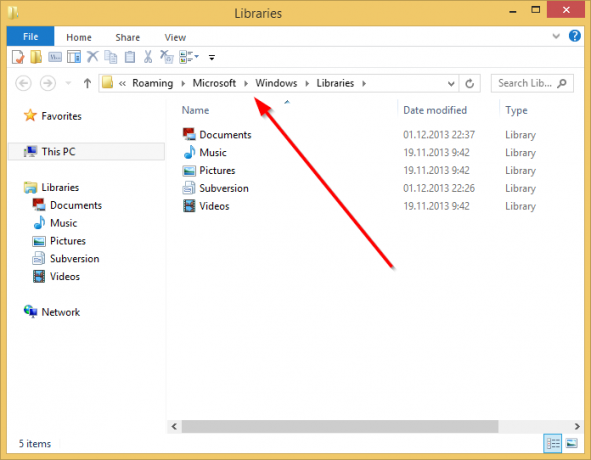 Nende failide laiend on .library-ms. Pange tähele, kuidas Windows peidab nende failide laiendeid isegi siis, kui valite faililaiendite kuvamise. Selle põhjuseks on registris olevate .library-ms-failide väärtus 'NeverShowExt', kuna ma selgitatakse artiklis, kuidas faililaiendeid kuvada või peita.
Nende failide laiend on .library-ms. Pange tähele, kuidas Windows peidab nende failide laiendeid isegi siis, kui valite faililaiendite kuvamise. Selle põhjuseks on registris olevate .library-ms-failide väärtus 'NeverShowExt', kuna ma selgitatakse artiklis, kuidas faililaiendeid kuvada või peita.
Paremklõpsake raamatukogul ja valige käsk Ava... kontekstimenüü üksus:

Järgmises aknas klõpsake "Rohkem valikuid" ja valige loendist Notepad.

Rakendus Notepad käivitub. Otsige üles rida, mis sisaldab järgmist teksti. Selle rea leidmiseks saate kasutada Notepadi menüü Redigeeri käsku Otsi:
imageres.dll,-1002
Arv pärast faili imageres.dll võib erineda olenevalt Notepadis avatud teegist. Asendage vahel olev tekst
 Salvestage fail ja saate äsja redigeeritud teegi jaoks uue ikooni!
Salvestage fail ja saate äsja redigeeritud teegi jaoks uue ikooni!
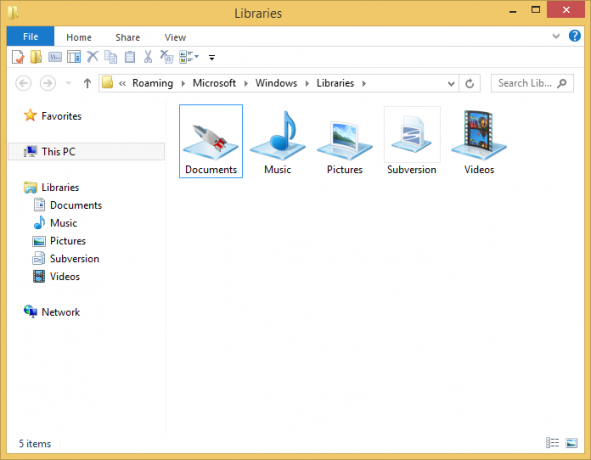
Nagu näete, nõuab teine meetod rohkem tööd, nii et isiklikult eelistan kasutada oma raamatukoguhoidja rakendus teekide ikoonide muutmiseks.
Kui teil on küsimusi või ettepanekuid, olete teretulnud kommenteerima.
